
Sadržaj
- Nedostaju Spotify dnevni miksevi
- Je li Spotify dolje?
- Kako riješiti probleme sa Spotify streamingom
- Kako riješiti probleme s Spotify vezom
- Kako riješiti probleme sa zajedničkim računom Spotify
- Kako popraviti Spotify mucanje
- Kako riješiti Spotify bez problema sa zvukom
- Kako resetirati Spotify lozinku
- Pogrešan Facebook račun na Spotifyu
- Kako oporaviti izbrisane popise za reprodukciju Spotify
- Uklonite Spotify izvanmrežne uređaje
Ovaj vodič će vam pokazati kako riješiti uobičajene probleme Spotify-a kako biste brže uživali u svojoj glazbi. Iako se možete obratiti podršci za Spotify kako biste pronašli ispravak svojih pogrešaka u Spotifyju, često je brže samostalno poduzeti mjere.
"Jesu li uklonjeni dnevni miksevi Spotify?" puše na Twitteru. Ako ne možete puštajte Daily Mixes na Spotifyu u listopadu 2019. niste sami. Dnevni miksevi u potpunosti nedostaju većini korisnika. Ovaj je problem započeo krajem rujna i nastavlja se. Spotify traži od korisnika da glasaju o tom pitanju, ali nema vremenske trake za obnovu.
Ako se pitate: "Je li Spotify dolje" ili "Zašto uvijek imam iste probleme sa Spotifyom?" ovo je vodič koji trebate koristiti za postizanje određenog zadovoljstva od svoje glazbene usluge.
Bez obzira plaćate li 9,99 američkih dolara mjesečno za Spotify premium račun ili koristite Spotify besplatno, možemo vam pomoći riješiti problem kako biste se mogli vratiti na slušanje Spotifya.
Obradit ćemo frustrirajuće probleme Spotifyja i dosadne kodove pogrešaka Spotify te vam pomoći da riješite probleme na računalu, Macu, iPhoneu, Androidu i na PS4.

Saznajte kako riješiti probleme Spotifyja za nekoliko minuta. Denys Prykhodov / Shutterstock.com
Obično ne vidimo da Spotify dugo ne radi za sve korisnike, ali prilično je uobičajeno da se svakodnevno čuju pritužbe malih grupa korisnika. Neki problemi i pogreške Spotifyja onemogućit će vam strujanje glazbe čak i kad se druge aplikacije i programi mogu sasvim dobro povezati s Internetom.
Proći ćemo kroz zbirku problema i rješavanja problema Spotifyja za one probleme koje trebate pokušati vratiti svojoj glazbi.
Nedostaju Spotify dnevni miksevi
@Spotify gdje su moji dnevni miksevi ?! Htio sam ući u svoj # 3, a sada ga ne mogu pronaći pic.twitter.com/LRqgqRliLL
- Säna Amira (@aanasmira) 1. listopada 2019
Dnevni miksevi u Spotifyju nedostaju u listopadu 2019. Ovo je rašireno izdanje koje je drugog dana. Postoji nit na forumima zajednice Spotify o tom pitanju.
Uopće, spojit ćemo vas s vašim dnevnim miksovima! Samo da provjerim, jeste li pokušali ponovo instalirati aplikaciju? / K
- SpotifyCares (@SpotifyCares) 1. listopada 2019
Spotify Cares predlaže ponovnu instalaciju aplikacije. U drugom Tweetu tim za podršku predlaže odjavu, ponovno pokretanje i ponovnu prijavu. Korisnici ne prijavljuju uspjeh i Spotify Cares traži DM.
Shvatio sam! Naši najbolji tehnički ljudi su u slučaju dok razgovaramo. Nadamo se da ćemo uskoro imati popravak i da ćete opet moći uživati u svojim dnevnim mješavinama. Hvala što ste podnijeli s nama / K
- SpotifyCares (@SpotifyCares) 1. listopada 2019
Od utorka popodne Spotify kaže da programeri to istražuju.
Je li Spotify dolje?
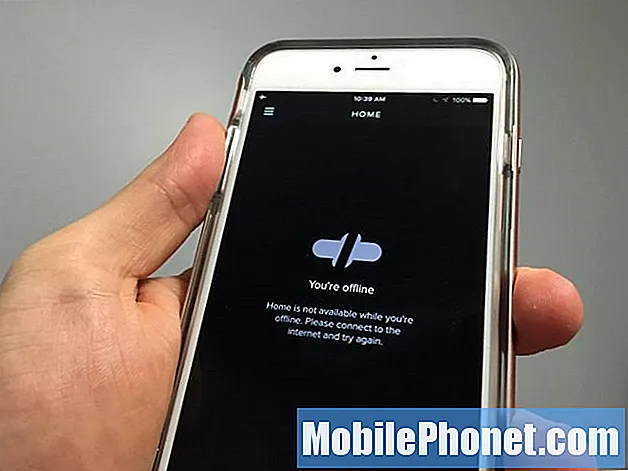
Je li Spotify dolje?
Redovito viđamo ljude koji pitaju je li Spotify zaustavljen jer usluga neće strujati glazbu ili vide pogrešku "Offline ste". Uobičajeni problemi koji potiču korisnike da pitaju je li Spotify isključen uključuju
- Problemi sa strujanjem
- Problemi s prijavom
- Problemi s web stranicama
Najbolje mjesto za provjeriti je li Spotify pao je DownDetector. Ova usluga prati probleme s Spotifyom koje su prijavili korisnici i pomoći će vam znati je li usluga zapuštena ili ste samo vi u pitanju.
Još jedno mjesto za provjeru je službeni Twitter račun SpotifyStatus. Ovaj će račun objaviti tweet kada postoje problemi i problemi s uslugom.
Nešto nije usklađeno. Trenutno istražujemo i obavijestit ćemo vas ovdje!
- Spotify Status (@SpotifyStatus) 13. lipnja 2019
Problemi na cijelom sustavu prilično su rijetki, pa je vjerojatnije da imate problem sa Spotify-om sa svojim računom, uređajem ili nečim pogrešnim, što je specifično za vaše iskustvo, nego da je Spotify potpuno u kvaru.
Kako riješiti probleme sa Spotify streamingom
Ako vas problemi sa strujanjem Spotifyja spriječe u uživanju u glazbi, možete sami poduzeti neke korake da biste ih riješili.
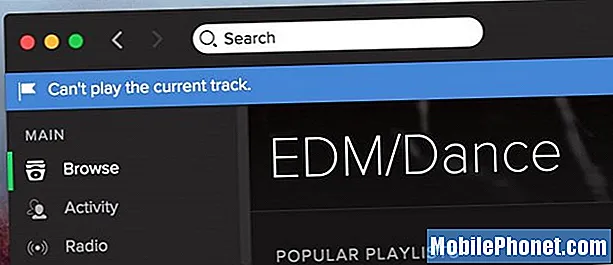
Kako ispraviti probleme i pogreške u strujanju Spotifyja.
U mnogim slučajevima ove pogreške strujanja Spotifya predstavljaju problem s vašom kućnom mrežom ili s vašim uređajem. Ponekad ćete vidjeti pogrešku Spotify "Ne mogu reproducirati trenutnu pjesmu", a drugi put zaglavite u "Niste povezani s internetom" kad ste jasno povezani s Internetom.
- Uključite način rada u zrakoplovu na uređaju i pričekajte 30 sekundi, a zatim ga isključite.
- Ponovo pokrenite iPhone, Android, Smart TV, Game Console ili bilo koji drugi uređaj koji upotrebljavate za streaming Spotifya.
- Ponovo pokrenite usmjerivač. Isključite bežični usmjerivač iz napajanja na 60 sekundi, a zatim ga ponovno uključite.
- Ponovo pokrenite modem. Isključite modem iz internetske tvrtke na 30 do 60 sekundi.
- Provjerite mjesto WiFi usmjerivača. Ako je vaš usmjerivač skriven iza nečega, pomaknite ga na više mjesto i izbacite iza njega.
Ako ništa od navedenog ne riješi vaš problem, trebali biste biti sigurni da možete koristiti druge web usluge na tom uređaju. Možda ćete trebati pokušati povezati Ethernet kabel s modema na računalo kako biste provjerili radi li to. Također se možete obratiti lokalnoj kabelskoj tvrtki za podršku.
Pomoću ovog vodiča možete konfigurirati usmjerivač za Spotify. Često ne nalazimo potrebu za tim kod kuće, ali ako ste na poslu, možda ćete trebati zatražiti od svog informatičkog odjela da promijeni neke postavke kako biste omogućili streaming Spotifya.
Kako riješiti probleme s Spotify vezom
Ako se uopće ne možete povezati sa Spotifyem, možete se poslužiti ovim trikovima za povratak na mrežu i streaming. To najbolje funkcionira ako još uvijek možete koristiti druge aplikacije i posjećivati web stranice.

Saznajte kako riješiti uobičajene probleme s povezivanjem Spotify.
Ako ste na iPhoneu, iPadu ili Androidu, prvo pokušajte isključiti WiFi da biste vidjeli možete li strujati na mobilnim podacima. To će vam pomoći suziti problem.
Također možete prisilno zatvoriti aplikaciju Spotify na uređaju i ponovo je pokrenuti. Ako to ne uspije, ponovo pokrenite računalo ili uređaj. Ako upotrebljavate aplikaciju Spotify, možda ćete se morati pokušati odjaviti i vratiti se ili čak deinstalirati aplikaciju i ponovno je instalirati.
Kako riješiti probleme sa zajedničkim računom Spotify
Ako podijelite Spotify račun s drugom osobom u vašoj kući, možda ćete vidjeti poruku da će, ako reproducirate glazbu, zaustaviti drugog korisnika.
Ovo je frustrirajuća pozicija, ali ako ste spremni potrošiti dodatnih 5 dolara mjesečno, to možete riješiti tako da se prijavite za obiteljski račun. Za 14,99 dolara mjesečno možete imati svaki svoj račun na Spotifyu tako da imate zasebne popise za reprodukciju i da možete slušati istovremeno.
Kako popraviti Spotify mucanje
Ponekad kad slušate glazbu, Spotify muca, čineći slušanje bilo čega mučnim. To je gotovo gore nego uopće ne raditi jer to znači da gotovo možete slušati.
Evo kako riješiti probleme mucanja Spotifyja na sustavima Windows i Mac.
Prvo provjerite možete li posjetiti druge web stranice. Zatim se odjavite i vratite na Spotify. Ako to ne riješi problem, ponovo pokrenite računalo.
Ako se mucanje nastavi, otvorite Spotify postavke i idite u Uredi -> Postavke -> Omogući hardversko ubrzanje. Ako to ne uspije, morate deinstalirati Spotify i izvršiti čistu instalaciju.
Evo kako riješiti probleme Spotify mucanja na iPhoneu, iPadu ili Androidu.
Probati odjava iz aplikacije i ponovna prijava. Ako to ne uspije, korisnici iPhonea i iPada trebaju držite tipku za dom i napajanje 10 sekundi za ponovno pokretanje uređaja i pokušajte ponovno. Ako to ne uspije ili ako ste na Androidu, morate izbrišite aplikaciju i ponovo je instalirajte.
Kako riješiti Spotify bez problema sa zvukom
Ponekad ćete otvoriti aplikaciju i početi reproducirati glazbu, ali iz aplikacije Spotify nema zvuka. Ako se to dogodi, provjerite glasnoću u programu Spotify na Macu ili Windowsu, a zatim kliknite zvučnik u sustavu Windows, a zatim Mixer kako biste bili sigurni da Spotify ni tamo nije isključen.
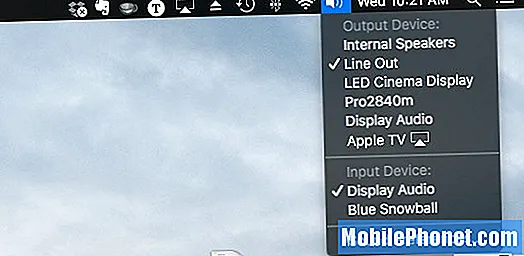
Riješite probleme sa zvukom u programu Spotify.
Na Macu zadržite opciju na tipkovnici i kliknite zvučnik kako biste bili sigurni da je izlazni uređaj onaj koji želite koristiti.
Na iPhoneu ili Androidu pobrinite se da je glasnoća vašeg sustava pojačana i da nisu povezane Bluetooth slušalice. Također biste trebali pokušati priključiti neke slušalice i izvaditi ih natrag ili očistiti priključak za slušalice komprimiranim zrakom.
Kako resetirati Spotify lozinku
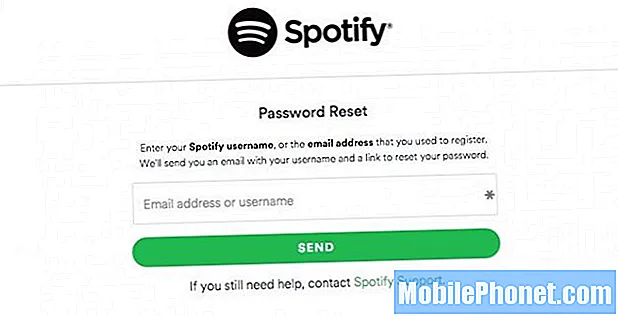
Resetirajte lozinku za Spotify ako se ne možete prijaviti.
Vrlo čest problem Spotifyja je taj što se ne možete prijaviti. To je možda zbog problema s vašom lozinkom Spotify.
Ako se to dogodi, možete koristiti ovu vezu za poništavanje lozinke za Spotify unošenjem korisničkog imena ili e-adrese. Tvrtka će vam poslati e-poštu za ponovno postavljanje lozinke.
Pogrešan Facebook račun na Spotifyu
Kada se prvi put prijavite na Spotify s korisničkim imenom i lozinkom umjesto s Facebookom, možda ćete vidjeti pogrešan Facebook račun povezan s vašim Spotify računom.
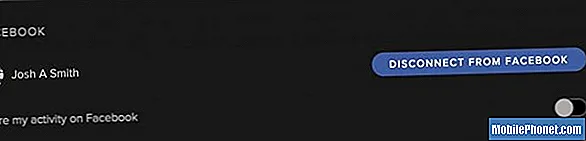
Kako riješiti probleme Spotifyja s Facebook računima.
Ako se to dogodi kliknite Spotify pa Preferences. Ići Društvena mreža zatim kliknite Prekini vezu s Facebookom. Morat ćete kliknite Prekini vezu opet za potvrdu promjene.
Tada možete kliknite na Connect i prijavite se na svoj Facebook račun ako ga želite povezati sa Spotifyom. Mogao bi potrajati jedan dan dok se promjene ne pojave.
Kako oporaviti izbrisane popise za reprodukciju Spotify
Vrlo često slučajno izbrišemo popis za reprodukciju Spotify. Web stranicu možete koristiti za oporavak izbrisanih popisa za reprodukciju Spotify.
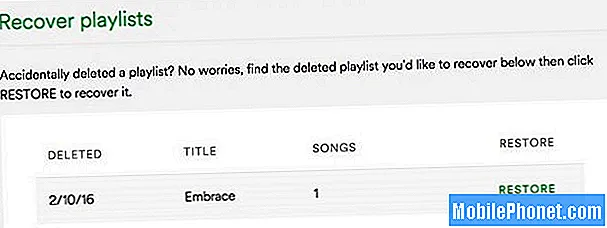
Jednostavno oporavite izbrisane popise za reprodukciju Spotify.
Prijavite se na Spotify na računalu, a zatim kliknite na Recover playlists. Ako ste upravo izbrisali popis za reprodukciju, on se možda neće ovdje prikazati, ali u bliskoj će se budućnosti pojaviti na ovoj stranici. Kad ga vidite, kliknite Vrati da biste ga vratili na svoj račun.
Uklonite Spotify izvanmrežne uređaje
Glazbu možete zadržati izvan mreže samo na tri uređaja s Spotify premium računom. Ako više nemate uređaj, možete otići na stranicu računa i kliknuti Ukloni da biste uklonili uređaj s ovog popisa i oslobodili novi prostor.
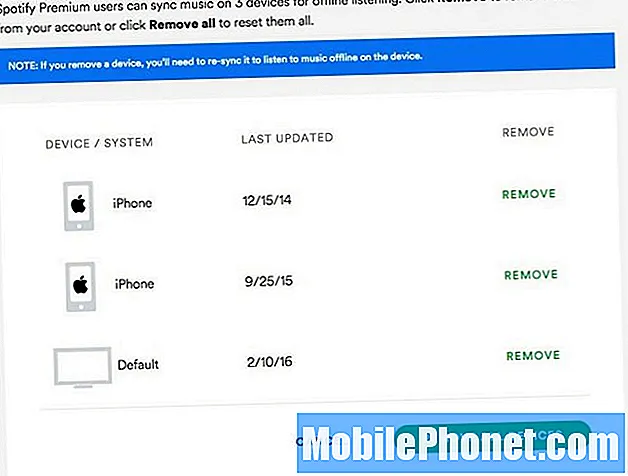
Upravljajte Spotify izvanmrežnim uređajima u postavkama računa.
Ako pokušate reproducirati izvanmrežnu glazbu na uređaju, a on se neće reproducirati, možda ćete trebati obnoviti svoju pretplatu na Premium, uređaj se možda nije povezao sa Spotifyem u roku od 30 dana ili ste dodali četvrti uređaj i taj uređaj izbacili s popisa. Ako aplikacija Spotify kaže da je vaš izvanmrežni pristup povučen, morat ćete ponovo postaviti izvanmrežno slušanje na tom uređaju. Izvan mreže možete koristiti samo 3333 pjesme dok koristite Spotify.


